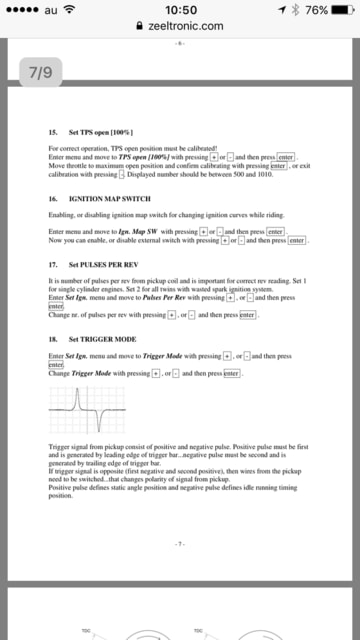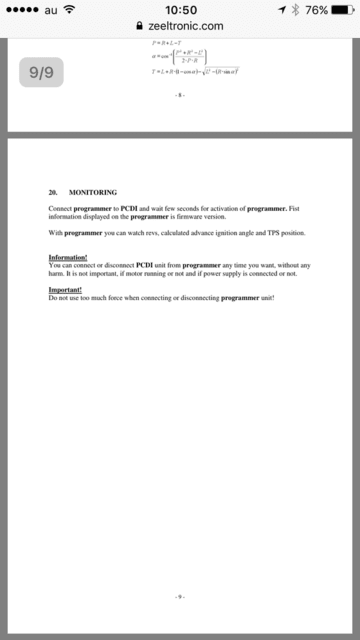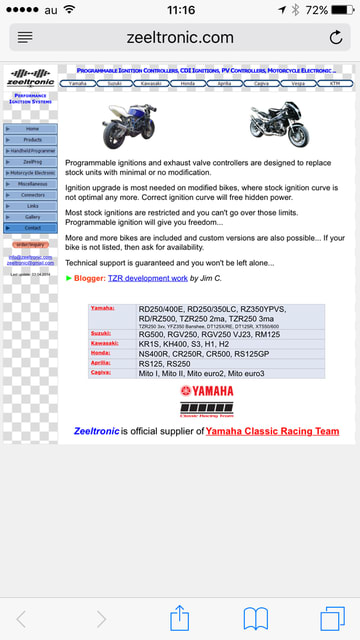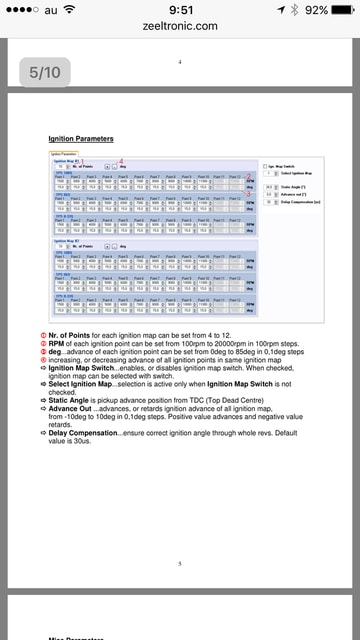グーグル翻訳なんで、多々変な文章ありますが、雰囲気分かれば良いってことで、ご了承を。
色んな車種のラインナップがありますんで、参考にして下さい。
以下翻訳
~~~~~~~~~~~~~~~~~~
プログラマブルな点火および排気バルブコントローラは、最小限の変更または変更なしでストックユニットを交換するように設計されています。
在庫点火曲線が最適ではない改造自転車では、点火のアップグレードが最も必要です。正しい点火カーブが隠されたパワーを解放します。
ほとんどの株式の着火は制限されており、その制限を超えることはできません。プログラム可能な点火はあなたに自由を与えるでしょう...
ますます多くの自転車が含まれており、カスタムバージョンも可能です。自転車がリストにない場合は、空き状況を確認してください。
テクニカルサポートは保証されており、一人で放置されることはありません...
サポートされている自転車:
スズキ:RG500
技術データ:
- 最小回転数200 RPM
- 最大回転数20000 RPM
- 最小供給電圧8V
- 最大供給電圧16V
- 最大。 1分間35Vの電源電圧
- 電流を引き出す25 mAmp
回路は逆電源電圧(誤接続)から保護されています。
特徴:
- 高電圧充電コイル(発電機)から充電されたCDI
- プログラム可能な点火マップ(3D補間)
- 2つの点火マップのための関数の格納とロード
- 磁気入力用の1つの入力
- TPS入力(点火マップはTPS33%を超える3D補間です)
- ライディング中に点火マップを変更するためのマップスイッチ
- パワージェット(シフト光出力)
- クイックシフト(シフトキル)
- タコメータ出力
- 全点火カーブを進角/遅角する
- 3段階のリミット制限(タイミングの遅れ、スパークの減少、スパークオフ)
- 信号遅延補償
- 1 RPMの変更(1000,1002、..、9805、9806、...)ごとのタイミング計算
- 手持ちのプログラマを介して、フィールドでの簡単で高速なプログラミング
- マシンの実行中にプログラミング - すぐに効果を見ることができます
- 回転数、TPS位置、点火進角、LCD(ハンドヘルドプログラマ)
- 高精度の高速処理 - 1usからの遅延
1ページ
ユーザーマニュアルZeelProg PCDI-RGT
サポートされているコントロールユニット:PCDI-RGT
ZeelProgは、ZEELTRONICエンジンコントロールユニットをプログラミングするためのPCアプリケーションです。
プログラミングのために特別なPC-USBプログラマが必要です。
ZeelProgは自動的にPC-USBプログラマの接続を検出し、すべての機能を有効にします(PC-USBプログラマなしで、ZeelProgアプリケーションはロックされます)。
ZeelProgは、PC-USBプログラマに接続されたエンジンコントロールユニットのタイプを自動的に検出します。
2ページ
コンテンツ
ZeelProgソフトウェアインストールガイド3
ZeelProgユーザーインターフェース3
自動検出3
メニュー構造4
イグニッションパラメータ5
その他のパラメータ6
トリガーモード7
プログラミングと新しいパラメータの設定8
コントロールユニットのパラメータの変更8
コントロールユニットを接続せずに新しい* .zeeファイルを作成する8
3ページ
ZeelProgソフトウェアインストールガイド
CD内容:
- ドライバ(USBプログラマドライバ) - NET Framevork
- ZeelProg
ソフトウェアはウェブサイトからダウンロードすることもできます:
http://www.zeeltronic.com/page/zeelprog.php
ZeelProgアプリケーションはWindows XP / Vistaにインストールできます。 「NET Framework 3.5」をインストールする必要があります。
インストール:
CD-ROMを挿入してコンテンツを参照してください。
CD-ROMの「ドライバ」から「CDM20600.exe」を実行してUSBプログラマドライバをインストールします。
ディレクトリ。
CD-ROM「ZeelProg」から「setup ZeelProg.exe」を実行してZeelProgをインストールします。
ディレクトリ。
ZeelProgが起動しない場合は、CD-ROMの「NET Framework」ディレクトリから「NET Framework」をインストールしてください。
ZeelProgユーザーインターフェース自動検出
Zeelprogは自動的にUSB-Programmerの接続とコントロールの種類を検出します
単位。
プログラマ接続、製品(制御ユニット)接続:
プログラマが接続され、製品(制御ユニット)が接続されていない:
プログラマが接続され、製品(制御ユニット)がサポートされていない:
プログラマが接続されていない、製品(制御ユニット)が接続されていない:
4ページ
メニュー構造
PC-USBプログラマが接続されているときにファイルメニューがアクティブになります
開く既存の* .zeeファイルを開く名前を付けて保存すべてのパラメータを* .zeeファイルに保存する
コントロールユニットがPC-USBプログラマに接続されているときにモニタがアクティブになります。モニターをクリックするとモニターウィンドウが開きます。
AboutをクリックするとAboutウィンドウが開き、ZeelProgアプリケーションに関するいくつかの基本情報が表示されます。
5ページ
点火パラメータ
Nr。各点火マップの点数を4~12に設定できます。
各発火点のRPMは、100rpmステップで100rpmから20000rpmに設定することができます。
各点火点のdeg進角は0degから85degまで0.1degステップで設定できます
同じ点火マップ内のすべての点火点の前進を増加または減少させる
Ignition Map Switch ...イグニッションマップスイッチを有効または無効にします。オンにすると、
スイッチで点火マップを選択できます。
Ignition Map ...を選択すると、Ignition Map Switchが選択されていない場合にのみ選択されます
チェックされています。
スタティックアングルは、TDC(トップデッドセンター)からのピックアップアドバンスポジションです。
アドバンスアウト...進歩、またはすべての点火マップの点火進展を遅らせる、
-10degから10degまで0,1degステップで表示されます。正の値が前進し負の値
遅れる。
ディレイ補正...回転数全体で正しい点火角度を確保します。デフォルト
値は30usです。
6ページ
その他のパラメータ
1レッスンあたりの拍数... 1に設定されたシングルと2に設定されたツインの場合(RG500の場合は2に設定)
最大回転数を100rpmステップで最大20000rpmに制限します。
シフトライト...シフトされた光出力をプログラムされた回転数より上にアクティブにします。
100rpmステップで20000rpm。
キルタイム...クラッチシフトセンサーを使用せずにシフトする必要があります。機能は
0msに設定すると無効になります。
TPS Enable ...チェックすると、TPS入力が有効になります。
TPS閉(0%)...スロットルセンサの閉位置
TPS開(100%)...スロットルセンサの開位置
Invert Polarity ...チェックすると、パワージェットの動作が反転します。
'ON' rpm(パワージェット)...パワージェット出力を有効にするための回転数
'OFF' rpm(パワージェット)...パワージェット出力を無効にするための回転数
'ON' TPS(パワージェット)...パワージェットを作動させるためのスロットル位置(TPS有効の場合のみ)
出力
'OFF' TPS(パワージェット)...(TPSが有効な場合のみ)スロットル位置を無効にする
パワージェット出力
パワージェットの例:
パワージェット1 ON(RPM)= 8000rpmパワージェット1オフ(RPM)= 10000rpmパワージェット1オン(TPS)= 70%TPSパワージェット1オフ(TPS)= 90%TPS
7ページ
トリガーモード
ピックアップからのトリガ信号は正パルスと負パルスで構成されます。正のパルスが最初になければならず、トリガバーの前縁によって生成されます。負のパルスは秒でなければならず、トリガバーの後縁によって生成されます。
トリガ信号が反対の場合(最初の負と2番目の正)、ピックアップからの配線を切り替える必要があります。ピックアップからの信号の極性が変わります。
正のパルスは静的な角度位置を規定し、負のパルスはアイドル運転タイミング位置を規定する。
「+信号のみ」がチェックされていると、正の信号のみが検出され、点火マップは、点火マップでプログラムされたすべての回転数で点火タイミングが計算されます。
「+」と「 - 」信号がチェックされると、両方の信号が検出されます。第1の点火点のレビは、プログラムされた点火マップとアイドル運転タイミング位置との間のスイッチング点を規定する。
- イグニッションのタイミングは、トリガバーの後縁で定義され、回転数が低い場合は最初の点火ポイント(アイドリング進み...上の図)。
- 点火時期はプログラムされたマップで定義され、最初の点火点より高い回転数で定義されます。
例:最初の点火点が1500rpm、1500rpm未満でプログラムされている場合、点火時期はトリガーバーの後端(アイドル進み...上の図)と1500rmp以上で定義され、点火時期はプログラムされた点火マップによって定義されます。
カスタム、または変更されたトリガーローターを使用する場合、または静的点火タイミングCDIからアップグレードする場合は、[+]信号のみを設定してください。
オリジナルのトリガーローターやフライホイールを使用する場合は、[+]と[ - ]信号を設定してください。最初の発火点は、1000~2000rpmの間のどこかにプログラムする必要があります。
8ページ
新しいパラメータのプログラミングと設定
プログラミングまたは読み取り中、制御ユニットはPC-USBプログラマを通じて供給されるため、電源に接続する必要はありません。
コントロールユニットのパラメータを変更する
Readボタンを押して、接続されているコントロールユニットからパラメータを読み出します。
プログレスバーは読み取りと検証のプロセスを示します。
読み込みに成功すると、次のように表示されます。
読み取り中にエラーが発生しました:
エラーが発生した場合は、繰り返し読み取ります。
パラメータを変更する
Programボタンを押すことにより、接続されているコントロールユニットにパラメータをプログラムします。
プログレスバーは、プログラムと検証プロセスを示します。
成功したプログラミングは、次のように示されます。プログラミング中のエラー:エラーが発生した場合は、プログラミングを繰り返します。
コントロールユニットを接続せずに新しい* .zeeファイルを作成する
PC-USBプログラマをPCに接続します。
パラメータを設定する
[ファイル]メニューから[名前を付けて保存]をクリックしてパラメータを保存します。
TPSクローズ位置を較正する
[較正]ボタンをクリックすると、[較正TPS閉位置]ウィンドウが開きます。機能は、PC-USBプログラマとコントロールユニットが接続されているときに有効です。
TPSの閉位置を較正するには、スロットルを完全に閉じたままにし、[OK]ボタンをクリックして確認します。
較正せずに終了するには、[キャンセル]ボタンをクリックします。
9ページ
TPSオープンポジションのキャリブレーション
[キャリブレーション]ボタンをクリックすると、[キャリブレーションTPSオープンポジション]ウィンドウが開きます。機能は、PC-USBプログラマとコントロールユニットが接続されているときに有効です。
TPS開位置を較正するには、スロットルを全開位置に保持し、OKボタンをクリックして確認します。
較正せずに終了するには、[キャンセル]ボタンをクリックします。モニター機能
モニタ機能は、コントロールユニットがPC-USBプログラマに接続されているときに有効です。モニターをクリックするとモニターウィンドウが開きます。
ショーエンジンの回転数、点火進角、スロットル位置、パワージェット、選択された点火マップ、およびリミット制限作動を監視する。